在处理Word文档时,有时需要对文本、图片、表格等内容进行排序,无论是数字列表、文字序列还是其他类型的数据,掌握按顺序排列的方法都能大大提高工作效率,本文将详细介绍在Microsoft Word中如何实现按顺序排列,包括文字、表格和图片的排序方法。
文字排序
1. 简单文字排序
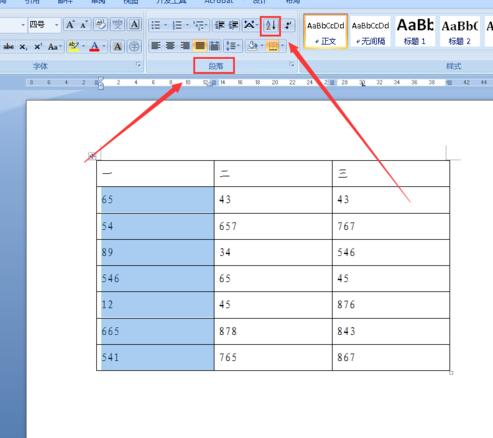
对于简单的文字内容,可以通过以下步骤进行排序:
选择文本:用鼠标拖动选中需要排序的段落或文本。
打开排序对话框:点击“段落”选项卡中的“排序”按钮,如果没有看到这个按钮,可以点击右下角的小箭头展开更多功能。
设置排序选项:在弹出的对话框中,可以选择按字母、数字或日期进行排序,默认是按字母顺序(拼音)排序,也可以选择按笔画排序。
选择排序类型:升序(A到Z)或降序(Z到A),然后点击“确定”。
2. 复杂文字排序
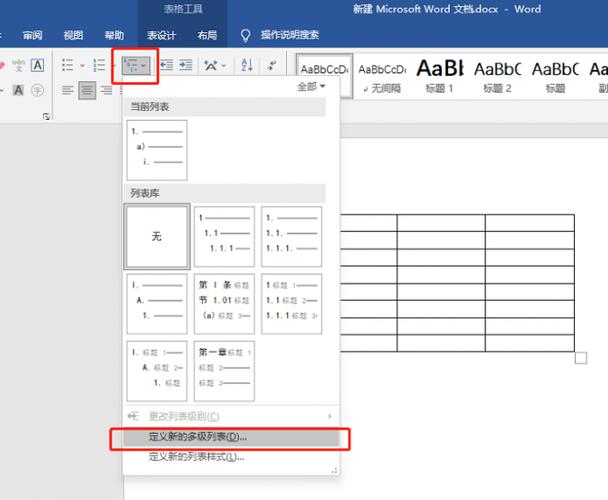
如果需要更复杂的排序,比如按照特定的字符集或者自定义规则,可以使用以下方法:
使用表格:将需要排序的内容放入一个表格中,这样可以利用表格的排序功能进行更灵活的操作。
手动调整:对于一些特殊情况,可能需要手动调整顺序,尤其是在处理包含多种语言或特殊字符的情况下。
表格排序
表格排序是Word中最常用的功能之一,适用于各种类型的数据整理。
1. 基本表格排序
选中表格:将光标放在表格内,系统会自动选中整个表格。
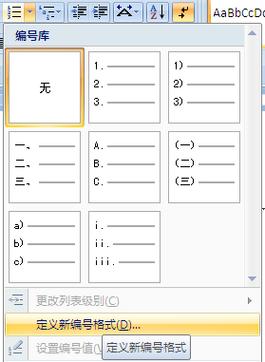
打开排序对话框:在“布局”选项卡中找到“数据”组,点击“排序”按钮。
选择列和排序依据:在弹出的对话框中,选择要排序的列以及排序依据(如数值、文本等)。
设置排序方式:选择升序或降序,然后点击“确定”。
2. 高级表格排序
简单的排序可能不够用,这时可以考虑以下技巧:
多级排序:当需要根据多个条件排序时,可以在“排序”对话框中添加多个级别,先按姓名排序,再按年龄排序。
自定义排序:通过编写宏或使用VBA脚本可以实现更加个性化的排序逻辑,这需要一定的编程基础,但对于重复性高的任务非常有用。
图片排序
虽然Word没有直接提供图片排序的功能,但我们可以通过一些间接的方法来实现这一目的。
1. 使用表格布局
将图片插入到一个表格中,每个单元格放置一张图片,然后对表格进行排序即可达到图片排序的效果。
插入表格:根据需要插入适当大小的表格。
插入图片:将图片插入到表格的各个单元格中。
调整图片位置:确保所有图片都位于表格的中心位置,以便美观整齐。
排序表格:按照上述表格排序的方法进行操作。
2. 手动调整
对于少量图片,可以直接通过剪切粘贴的方式手动调整顺序,这种方法虽然简单但效率较低,只适合少量数据的场合。
FAQs
Q1: 如何在Word中对包含中文和英文的文字进行正确排序?
A1: 在Word的排序对话框中,选择“按拼音排序”或“按笔画排序”来对中文进行排序;对于包含英文的情况,可以直接选择“按字母顺序”,因为Word会自动识别并正确处理中英文混合的内容,如果遇到特殊字符或非标准文字,可能需要手动调整顺序。
Q2: 是否可以在Word中一次性对多个不连续的部分进行排序?
A2: Word本身不支持直接对多个不连续的部分同时进行排序,不过,可以通过复制粘贴的方式先将这些部分集中到一个临时位置(如一个新的文档或同一个文档的不同部分),然后统一进行排序,完成后再将其放回原位,这种方法虽然稍微繁琐,但能够实现预期效果。
以上内容就是解答有关word怎么按顺序排列的详细内容了,我相信这篇文章可以为您解决一些疑惑,有任何问题欢迎留言反馈,谢谢阅读。
内容摘自:https://news.huochengrm.cn/cygs/19625.html
